მიჰყევით ამ სახელმძღვანელოს ბოლომდე, რომ გაიგოთ, თუ როგორ უნდა გამოასწოროთ Clock Watchdog-ის დროის ამოწურვის შეცდომა Windows 10-ში.
Clock_watchdog_timeout არის ერთ-ერთი სიკვდილის ლურჯი ეკრანის (BSOD) შეცდომები რომელსაც მომხმარებლები ჯერ კიდევ ხვდებიან Windows PC-ზე. მიუხედავად იმისა, რომ იშვიათია, BSOD არის ყველაზე სახიფათო შეცდომებს შორის და შეიძლება მყისიერად დააზიანოს თქვენი კომპიუტერის სისტემა.
იმის გაგება, თუ რა არის Clock Watchdog Timeout BSOD შეცდომა, დაგეხმარებათ პრობლემის მოგვარებაში და გამოსწორებაში. ამ სახელმძღვანელოს შემდეგი განყოფილება განსაზღვრავს Windows 10 Clock_watchdog_timeout შეჩერების კოდის შეცდომას, მის პოტენციურ მიზეზებს და როგორ შევაჩეროთ ის ხელახლა განმეორებით.
რა არის Clock Watchdog Timeout შეცდომა?
შეცდომა clock_watchdog_timeout არის ჩვეულებრივი ცისფერი ეკრანის გაჩერების კოდი, რომელიც ჩვეულებრივ გვხვდება Windows-ის ყველა ვერსიაზე, როდესაც კომპიუტერს აქვს გარკვეული პრობლემები პროცესორთან კომუნიკაციისას. ეს BSOD შეცდომა მიუთითებს, რომ მეორად პროცესორს არ შეუძლია დაასრულოს სისტემის შეფერხების პროცესი დროის მოცემულ მონაკვეთში.
როდესაც ეს მოხდება, კომპიუტერი აჩვენებს ლურჯ ეკრანს გაჩერების კოდით: Clock Watchdog Timeout, როგორც ნაჩვენებია ქვემოთ მოცემულ სურათზე:
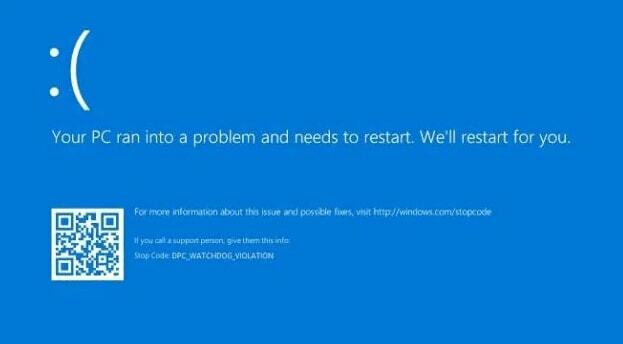
Windows 10-ის შეცდომის კოდის ამ clock_watchdog_timeout-ის მრავალი პოტენციური მიზეზი არსებობს. ყველაზე გამორჩეული განხილულია შემდეგ ნაწილში.
რა იწვევს Clock Watchdog Timeout ცისფერი ეკრანის შეცდომას Windows 10-ში?
შეიძლება შეგხვდეთ Clock_Watchdog_Timeout BSOD შეცდომა შემდეგი მიზეზების გამო:
- მოძველებული ან გაუმართავი მოწყობილობის დრაივერები
- ცუდი შემთხვევითი წვდომის მეხსიერება (RAM)
- დაზიანებულია სისტემის ფაილები
- მოძველებული BIOS (ძირითადი შეყვანის/გამოსვლის სისტემა)
- მოძველებული Windows ოპერაციული სისტემა
- Მესამე ნაწილი ანტივირუსული პროგრამა
- ტექნიკის პრობლემები
ახლა, როდესაც ჩვენ ვიცით, რატომ იქცევა თქვენი კომპიუტერი მოულოდნელად ლურჯ ეკრანად, მოდით ვისწავლოთ როგორ გამოვასწოროთ შეცდომა Clock_Watchdog_Timeout Windows 10-ში.
როგორ გამოვასწოროთ Clock Watchdog Timeout შეცდომა Windows 10-ზე
მიგიღიათ შეცდომის clock watchdog timeout თამაშების თამაშისას, ტექნიკის დაკვრისას და ა.შ.? თუ კი, აქ არის რამდენიმე გამოსწორება, რომლითაც შეგიძლიათ სცადოთ პრობლემის მოგვარება ტექნიკური მხარდაჭერის დარეკვის გარეშე.
გამოსავალი 1: განაახლეთ თქვენი მოწყობილობის დრაივერები
თქვენმა კომპიუტერმა შეიძლება ხშირად გამოიწვიოს ცისფერი ეკრანის შეცდომა clock_watchdog_timeout, როდესაც იყენებთ არასწორ, გაუმართავ ან მოძველებულ დრაივერებს. ასე რომ, სცადეთ თქვენი ვინდოუსის დრაივერების განახლება მათ უახლეს ვერსიებზე და ნახეთ, მოაგვარებს თუ არა ეს თქვენს პრობლემას. თქვენ შეგიძლიათ მიიღოთ დრაივერის უახლესი ვერსიები თქვენი აპარატურის მოწყობილობებისთვის ორი გზით: ხელით ან ავტომატურად.
დრაივერის მექანიკური განახლება: შეგიძლიათ ხელით ჩამოტვირთოთ და დააინსტალიროთ დრაივერის უახლესი განახლებები მწარმოებლის ვებსაიტზე გადასვლით ან Windows-ის ჩაშენებული ხელსაწყოს გამოყენებით, სახელად Device Manager.
დრაივერის ავტომატური განახლება (რეკომენდირებულია): თუ არ გაქვთ საკმარისი დრო ან ტექნიკური ცოდნა დრაივერის განახლებების ხელით ინსტალაციისთვის, ამის ნაცვლად, შეგიძლიათ ავტომატურად შეასრულოთ დავალება Bit Driver Updater-ით. ამ პროგრამული უზრუნველყოფის საშუალებით შეგიძლიათ შეაკეთოთ და განაახლოთ დრაივერის ყველა პრობლემა მაუსის რამდენიმე დაწკაპუნებით. აი, როგორ გამოიყენოთ იგი:
- ჩამოტვირთეთ და დააინსტალირეთ Bit Driver განახლება.

- გაუშვით დრაივერის განახლების ინსტრუმენტი და დააწკაპუნეთ დრაივერების სკანირება.
- დაელოდე სკანირება პროცესი დასრულება. დასრულების შემდეგ, თქვენს ეკრანზე დაინახავთ მძღოლის პრობლემების ჩამონათვალს.
- დააწკაპუნეთ განაახლეთ ახლა ღილაკი დრაივერის გვერდით, რომლის განახლებაც გსურთ. თქვენ ასევე შეგიძლიათ განაახლოთ ყველა მოძველებული ან დეფექტური დრაივერი ერთი ნაბიჯით, ღილაკზე დაწკაპუნებით Ყველაფრის განახლება ღილაკი (ამისთვის საჭიროა Pro ვერსია).

შემდეგ თქვენი ყველა პრობლემური მოწყობილობის დრაივერის განახლება, გადატვირთეთ სისტემა და შეამოწმეთ, მოგვარებულია თუ არა BSOD შეცდომის საათის დამკვირვებლის დრო.
ასევე წაიკითხეთ: როგორ გავასწოროთ სისტემის სერვისის გამონაკლისი BSOD შეცდომა Windows 10-ზე
გამოსავალი 2: გაუშვით Windows Memory Diagnostic Tool
ცნობილია, რომ მეხსიერების პრობლემები იწვევს ცისფერ ეკრანს გაჩერების შეცდომის კოდით. აქედან გამომდინარე, თქვენი კომპიუტერის შემთხვევითი წვდომის მეხსიერების (RAM) შემოწმება Windows Memory Diagnostic-ის ხელსაწყოთი შეიძლება სასარგებლო იყოს Windows 10-ში საათის დამკვირვებლის დროის ამოწურვის შეცდომის გამოსასწორებლად. აქ არის დეტალური ნაბიჯები:
- გაუშვით გაიქეცი დიალოგური ფანჯარა დაჭერით Windows + R კლავიშები ერთად კლავიატურაზე.
- აკრიფეთ ”mdsched.exe” ციტატების გარეშე Run ველში და დააწკაპუნეთ კარგი ღილაკი.

- აირჩიეთ გადატვირთეთ ახლა და შეამოწმეთ პრობლემები (რეკომენდებულია) ვარიანტი Windows Memory Diagnostic-ის ამომხტარი ფანჯრიდან.
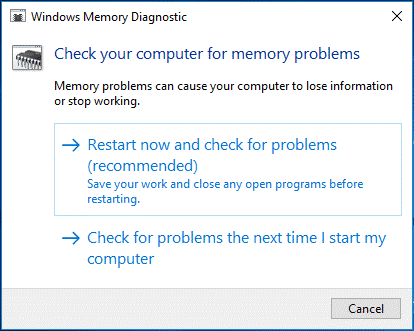
როდესაც თქვენი კომპიუტერი გადაიტვირთება, Windows Memory Diagnostic ინსტრუმენტი ავტომატურად მოაგვარებს მეხსიერების ნებისმიერ პრობლემას, რომელიც აღმოაჩენს. თუ ხელსაწყო ვერ პოულობს რაიმე პრობლემას, მაშინ ეს ალბათ არ არის Clock_Watchdog_Timeout BSOD პრობლემის მიზეზი და თქვენ უნდა სცადოთ შემდეგი გამოსავალი.
ასევე წაიკითხეთ: Windows 10-ში „სისტემის ცუდი კონფიგურაციის ინფორმაციის“ შეცდომის გამოსწორების საუკეთესო გზები
გამოსავალი 3: გაუშვით სისტემის ფაილების შემოწმება
Windows 10-ზე საათის მაკონტროლებელი დროის ამოწურვის შეცდომა შეიძლება გამოწვეული იყოს სისტემის დაზიანებული ფაილებით. ამ სიტუაციაში, თქვენ შეგიძლიათ გაუშვათ Windows-ში ჩაშენებული სისტემის ფაილების შემოწმება (SFC) დაზიანებული ან დაკარგული სისტემის ფაილების ავტომატურად იდენტიფიცირებისთვის და შეკეთების მიზნით. აქ არის დეტალური ნაბიჯები:
- Დაწერე "cmd" ციტატების გარეშე გაიქეცი ბრძანების ველი (Win+R) და დააჭირეთ კარგი ეს გახსნის Command Prompt აპლიკაციას.

- ჩაწერეთ შემდეგი ბრძანება და დააჭირეთ Enter თქვენს კლავიატურაზე: sfc / scannow

- დაელოდეთ სკანირების პროცესის დასრულებას.
დასრულების შემდეგ, გადატვირთეთ კომპიუტერი და შეამოწმეთ, თუ Windows 10-ის შეცდომა Clock_Watchdog_Timeout კვლავ მოხდება.
გამოსავალი 4: განაახლეთ თქვენი BIOS
Clock Watchdog Timeout BSOD შეცდომა შეიძლება მოხდეს Windows 10-ში, თუ თქვენი სისტემის BIOS მოძველებულია. ამ შემთხვევაში, შეგიძლიათ სცადოთ თქვენი BIOS-ის განახლება და ნახოთ ეს დაგეხმარებათ.
Შენიშვნა: იყავით მეტი სიფრთხილე BIOS-ის განახლების პროცესის დროს, რადგან თუ ამას სწორად არ გააკეთებთ, ამან შეიძლება სერიოზული ზიანი მიაყენოს თქვენს ოპერაციულ სისტემას და შედეგად, თქვენ შეიძლება ასევე დაკარგოთ მონაცემები. ამიტომ, გირჩევთ შექმენით თქვენი ღირებული მონაცემების სარეზერვო ასლი ზოგიერთ გარე შენახვის მოწყობილობაზე BIOS-ის განახლებამდე.
- ეწვიეთ მწარმოებლის ოფიციალურ ვებსაიტს და მოძებნეთ დედაპლატის თქვენი კონკრეტული მოდელი.
- იპოვეთ BIOS/UEFI-ის უახლესი ვერსია და დააწკაპუნეთ ჩამოტვირთვის ხატულაზე მის გვერდით, რომ ჩამოტვირთოთ BIOS განახლების პაკეტი.
- ორჯერ დააწკაპუნეთ გადმოწერილ ფაილზე და მიჰყევით ეკრანზე არსებულ ინსტრუქციას BIOS-ის უახლესი განახლების დასაყენებლად.
- განახლების დაინსტალირების შემდეგ, გადატვირთეთ კომპიუტერი და ნახეთ პრობლემა შენარჩუნდება თუ არა.
ასევე წაიკითხეთ: როგორ გამოვასწოროთ სერვისის კონტროლის მენეჯერის შეცდომა Windows 10-ზე – სწრაფი რჩევები
გამოსავალი 5: განაახლეთ თქვენი Windows ოპერაციული სისტემა
Windows ოპერაციული სისტემის დაუმუშავებელი ან მოძველებული ვერსიის გაშვებამ შეიძლება გამოიწვიოს მოულოდნელი პრობლემები, მათ შორის სიკვდილის ლურჯი ეკრანი. აქედან გამომდინარე, შეგიძლიათ სცადოთ დააინსტალიროთ ყველა პროგრამული უზრუნველყოფის განახლება ან უსაფრთხოების პატჩები, რომლებიც ხელმისაწვდომია თქვენი კომპიუტერის ოპერაციული სისტემისთვის და ნახოთ, დაგეხმარებათ თუ არა ეს Windows 10-ზე საათის დამკვირვებლის შეცდომის გამოსწორებაში. აქ არის დეტალური ნაბიჯები Windows 10-ის განახლებისთვის:
- Გააღე Windowsპარამეტრები აპლიკაციაზე დაჭერით დაწყება ღილაკი და მე გასაღები ამავე დროს.
- აირჩიეთ განახლება და უსაფრთხოება ვარიანტი.

- Ქვეშ ვინდოუსის განახლება განყოფილება, მოძებნეთ Შეამოწმოთ განახლებები ვარიანტი და დააწკაპუნეთ მასზე.
- თუ ხელმისაწვდომია ახალი განახლებები, შეგიძლიათ დააინსტალიროთ ისინი დაწკაპუნებით ჩამოტვირთეთ და დააინსტალირეთ ვარიანტი როგორც ნაჩვენებია ქვემოთ მოცემულ სურათზე.

თქვენი სისტემის განახლების შემდეგ, გადატვირთეთ იგი და შეამოწმეთ, გაქრა თუ არა Clock_watchdog_timeout Windows 10 შეცდომის კოდი. თუ არა, სცადეთ შემდეგი გამოსავალი.
გამოსავალი 6: გამორთეთ მესამე მხარის ანტივირუსული პროგრამები
ცნობილია, რომ ზოგიერთი მესამე მხარის ანტივირუსული აპლიკაცია იწვევს Clock Watchdog Timeout BSOD შეცდომას Windows 10-ზე. ამიტომ, რეკომენდებულია დროებით გამორთოთ ანტივირუსული ან უსაფრთხოების პროგრამული უზრუნველყოფა, როგორიცაა BitDefender, McAfee, Virtual Clone Drive და ა.შ.
თქვენ შეგიძლიათ შეამოწმოთ თქვენი ანტივირუსული პროგრამის დოკუმენტაცია დეტალური ინსტრუქციებისთვის, თუ როგორ უნდა გამორთოთ იგი დროებით.
გამოსავალი 7: ამოიღეთ ახალი აპარატურის მოწყობილობა
ამ გაჩერების კოდის შეცდომის clock_watchdog_timeout-ის ერთ-ერთი მიზეზი შეიძლება იყოს თქვენს სისტემაზე მიმაგრებული ბოლო აპარატური მოწყობილობები. ამიტომ, გირჩევთ, სათითაოდ ამოიღოთ ან გათიშოთ ყველა ახლახან დაინსტალირებული აპარატურა და ნახოთ, გადაჭრის თუ არა ეს თქვენს პრობლემას.
ასევე წაიკითხეთ: როგორ დავაფიქსიროთ შეცდომა „სისტემის ძაფების გამონაკლისი არ არის დამუშავებული“ Windows 10-ში
დაფიქსირდა: Windows 10 Clock_Watchdog_Timeout ცისფერი ეკრანის შეცდომა
ზემოთ ჩვენ გავუზიარეთ რამდენიმე აპრობირებული გადაწყვეტა იმის შესახებ, თუ როგორ უნდა გამოვასწოროთ საათის დამკვირვებლის დროის ამოწურვის შეცდომა Windows 10-ზე. ვიმედოვნებთ, რომ თქვენ შეძელით თქვენი პრობლემის გადაჭრა ზემოთ მოყვანილი ერთ-ერთი გადაწყვეტის გამოყენებით.
თუ იცით უკეთესი გადაწყვეტილებები, გთხოვთ, ნუ მოგერიდებათ გააზიაროთ იგი ჩვენთან. თუ თქვენ გჭირდებათ დამატებითი დახმარება, შეგიძლიათ დატოვოთ თქვენი შეკითხვები ქვემოთ მოცემულ კომენტარებში.